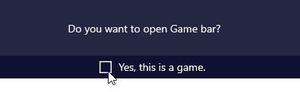iPhone 15录屏没有声音怎么办?
智能手机的录屏功能广受推崇,通过录屏功能我们能非常方便地记录和分享手机屏幕上的一切。
但很多新入手iPhone 15的用户还不太熟悉录屏操作,经常会遇到录屏没有声音的情况。
iPhone 15如何正确录屏?iPhone 15录屏没有声音怎么办?
iPhone 15手机录屏操作方法:
一:打开iPhone15的【设置】-【控制中心】,在“更多控制”中找到【屏幕录制】功能键,点击【屏幕录制】前方的绿色+号,添加【屏幕录制】功能;
二:回到桌面,从右上角下滑进入iPhone15控制中心,在控制中心内点击【屏幕录制】,灵动岛将会开启录制操作的3秒倒计时,3 秒倒数结束后,将默认开启录屏操作了。
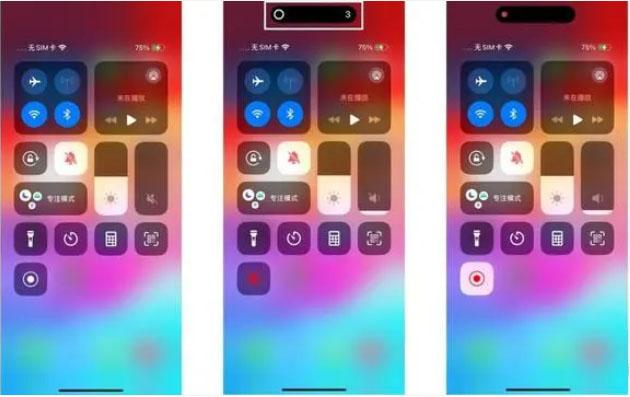
iPhone 15停止录屏的方法:
一:手指从iPhone 15屏幕右上角下拉,即可看到正在使用的【屏幕录制】功能键呈现红色,点击按键,将会结束屏幕录制。
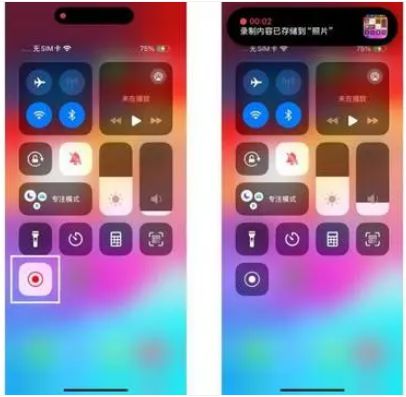
二:在任意界面,直接点击iPhone灵动岛的红色点,将会弹出“屏幕录制”的提示框,点击红色停止键,即可停止屏幕录制。

iPhone 15录屏声音开启方法:
iPhone 15支持录制系统声音和麦克风声音,在开启录屏操作时,不要直接点击录屏键,而是长按录屏键,即可自由选择是否开启麦克风录屏。
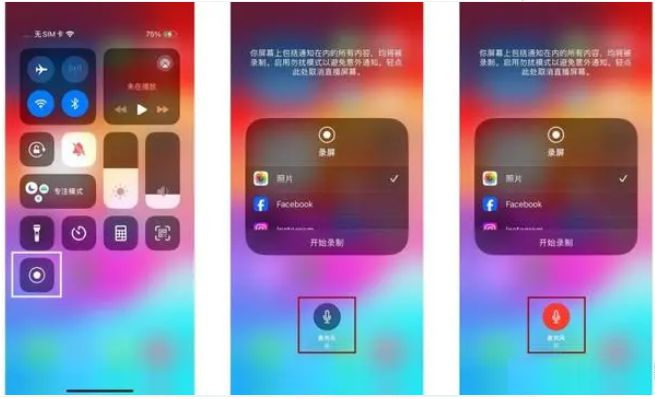
iPhone 15录屏没有声音解决办法:
很多新手iPhone 15用户反馈自己录制的视频没有声音,反复调整手机音量大小,都没有用。这可能是因为将录制的视频调成静音了,在打开某个录制完成的视频时,要注意查看视频下方的音量图标是否处于关闭状态,确保小喇叭为开启状态。
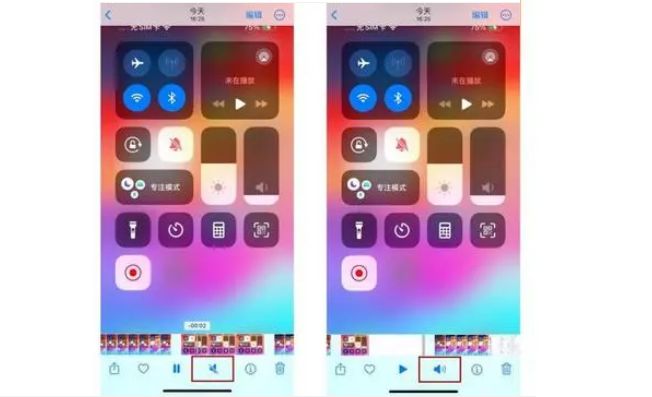

- 录屏 2.6.1
- | 217.9 MB | 6分
以上是 iPhone 15录屏没有声音怎么办? 的全部内容, 来源链接: utcz.com/dzbk/910734.html